Setarea rezoluției ecranului în modul nesupravegheat
În unele scenarii, Power Automate ar putea rula fluxuri nesupravegheate la o rezoluție mai mică decât cea utilizată pentru dezvoltarea fluxurilor. Ca urmare, unele elemente ale interfeței de utilizare ar putea fi ascunse de pe ecran, în timp ce orice imagini capturate ar putea să nu fie identificate în timpul execuției cu o rezoluție diferită. Acest lucru poate duce la eșecul fluxurilor. În astfel de cazuri, puteți urma una dintre cele două abordări explicate în acest articol pentru a ajusta în consecință rezoluția ecranului utilizată pentru fluxurile nesupravegheate.
Notă
Rezoluția ecranului poate fi ajustată pe mașină țintă, nu pe flux. Dacă aveți nevoie ca unul dintre fluxurile dvs. nesupravegheate să ruleze într-o altă rezoluție, trebuie utilizată o altă mașină țintă.
Cu registru Windows
Setați rezoluția ecranului pentru fluxurile nesupravegheate utilizând registrul Window. Această metodă poate fi utilizată cu Power Automate fluxuri care încep cu versiunea 2.35.
Important
Această activitate conține pași care vă învață cum să modificați registry-ul. Cu toate acestea, pot apărea probleme serioase dacă modificați incorect registry. Prin urmare, asigurați-vă că urmați cu atenție acești pași. Pentru protecție suplimentară, faceți backup registry-ului înainte de a-l modifica. Astfel, veți putea restaura registry-ul dacă apare o problemă. Pentru mai multe informații despre cum să faceți copii de rezervă și să restaurați registry, accesați: Cum să faceți o copie de rezervă și să restaurați registry în Windows.
Setarea cheii de registry ScreenResolutionEnabled la 1 înlocuiește setările din fișierul UIFlowService.exe.config. Setările de registry pentru rezoluția ecranului persistă după o actualizare a Power Automate Desktop, fișierul UIFlowService.exe.config este suprascris cu valorile implicite în timpul actualizărilor.
Deschideți editorul de registry (tasta Windows + R și tastați „regedit”), apoi setați următoarele valori.
| Stup | Tastă | Nume | Tipul | Descriere |
|---|---|---|---|---|
| HKEY_LOCAL_MACHINE | SOFTWARE\WOW6432Node\Microsoft\Power Automate Desktop\Global\Screen | Screen Resolution Enabled | DWORD | Dacă este setată la „1”, se vor activa setările personalizate de rezoluție. |
| HKEY_LOCAL_MACHINE | SOFTWARE\WOW6432Node\Microsoft\Power Automate Desktop\Global\Screen | Lățime | DWORD | Setați lățimea rezoluției ecranului. |
| HKEY_LOCAL_MACHINE | SOFTWARE\WOW6432Node\Microsoft\Power Automate Desktop\Global\Screen | Înălțime | DWORD | Setați înălțimea rezoluției ecranului. |
| HKEY_LOCAL_MACHINE | SOFTWARE\WOW6432Node\Microsoft\Power Automate Desktop\Global\Screen | Scală | DWORD | Setați scala rezoluției ecranului. |
Cu fișierul UIFlowService.exe.config
Pentru a modifica rezoluția în care sunt rulate fluxurile nesupravegheate prin editarea UIFlowService.exe.config:
Accesați C:\Program Files (x86)\Power Automate Desktop, apoi deschideți UIFlowService.exe.config fișier.
Setați valoarea elementului Microsoft.Flow.RPA.UIFlowService.ScreenDefaultResolutionEnabled la true.
<add key="Microsoft.Flow.RPA.UIFlowService.ScreenDefaultResolutionEnabled" value="true" />Schimbați valorile următoarelor elemente la lățimea, înălțimea și, respectiv, scara rezoluției corespunzătoare a ecranului. Următorul cod setează rezoluția implicită la 1920 x 1080 pixeli.
<add key="Microsoft.Flow.RPA.UIFlowService.ScreenDefaultResolutionWidth" value="1920" /> <add key="Microsoft.Flow.RPA.UIFlowService.ScreenDefaultResolutionHeight" value="1080" /> <add key="Microsoft.Flow.RPA.UIFlowService.ScreenDefaultResolutionScale" value="100" />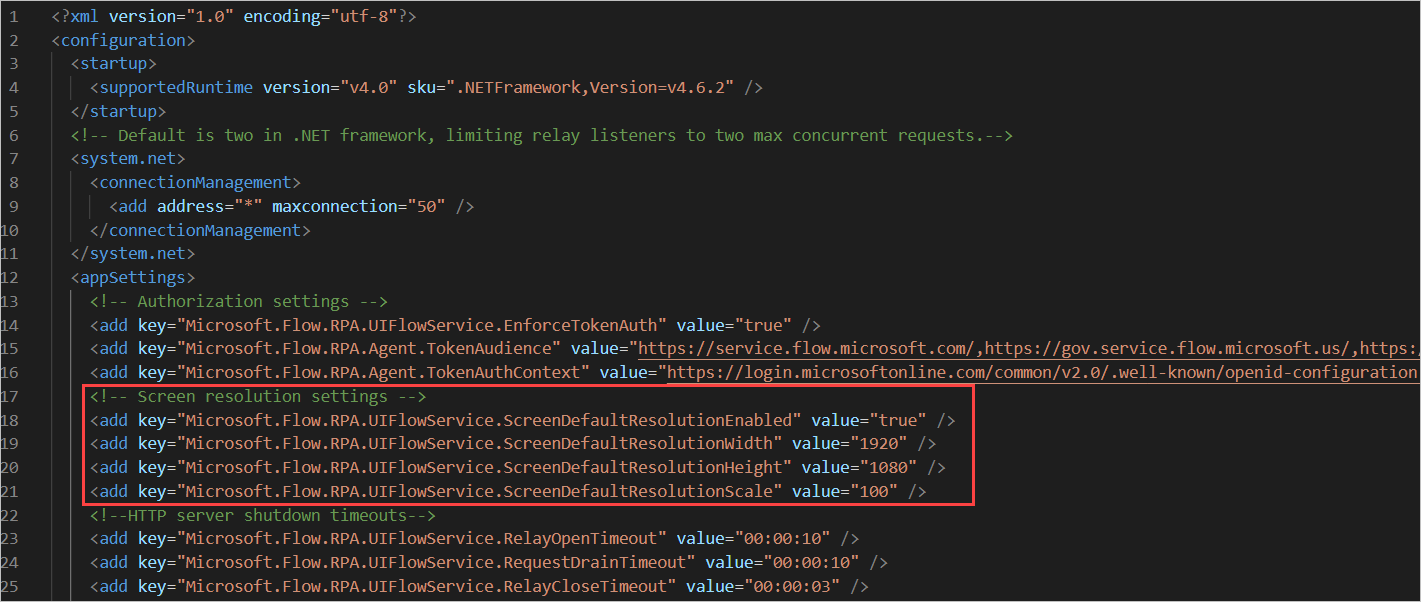
Reporniți serviciul UIFlowService .
Pentru a reporni serviciul, porniți Windows Task Manager, selectați fila Services , faceți clic dreapta pe UIFlowService serviciu, apoi selectați Reporniți.
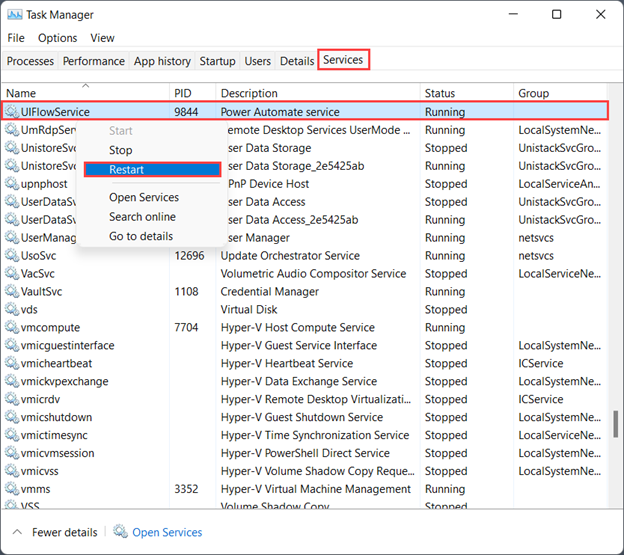
Notă
O alternativă la repornirea UIFlowService este repornirea mașinii.
Feedback
În curând: Pe parcursul anului 2024, vom elimina treptat Probleme legate de GitHub ca mecanism de feedback pentru conținut și îl vom înlocui cu un nou sistem de feedback. Pentru mai multe informații, consultați: https://aka.ms/ContentUserFeedback.
Trimiteți și vizualizați feedback pentru